Erstellung eines Porträts
Der Autor dieses Artikels ist Karl Hartmann (Deutschland).
In diesem Beispiel wird demonstriert, wie man eine originelle Bleistiftzeichnung mithilfe von AKVIS Draw erstellen kann. Mit AKVIS Draw sind Ihre erstellten Zeichnungen nicht mehr von echten Handzeichnungen zu unterscheiden!
- Schritt 1. Öffnen Sie das Original-Bild oder Foto in dem Programm, in dem Sie AKVIS Draw Plugin installiert haben (z.B. AliveColors oder ein anderes). Im der Standalone-Version von Draw können Sie Ihr Bild direkt öffnen.
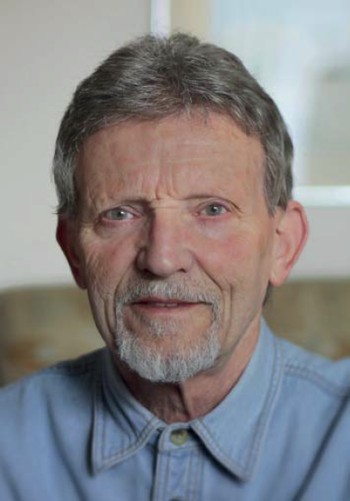
Fotografie - Schritt 2. AKVIS Draw erstellt jetzt automatisch eine Zeichnung von Ihrer Vorlage.
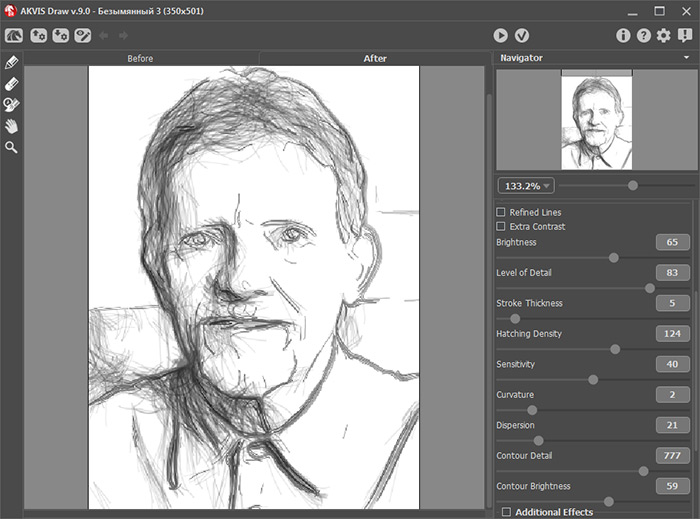
Arbeitsbereich von AKVIS Draw - Schritt 3. Auf der rechten Seite sehen Sie verschiedene Regler, die Sie verschieben können bis Ihnen Ihr Bild gefällt.
Unter den Einstellungsreglern sehen Sie das Wort Presets. Wenn Sie dort, links, auf den kleinen Pfeil nach unten klicken, finden Sie schon viele vorgefertigte Einstellungen, die Sie nur anzuklicken brauchen, um das jeweilige Ergebnis zu sehen. Wenn die Zeichnung Ihrer Vorstellung entspricht, klicken Sie in der Kopfleiste auf
 . Die Zeichnung wird erstellt und Sie können sie jetzt abspeichern.
. Die Zeichnung wird erstellt und Sie können sie jetzt abspeichern.
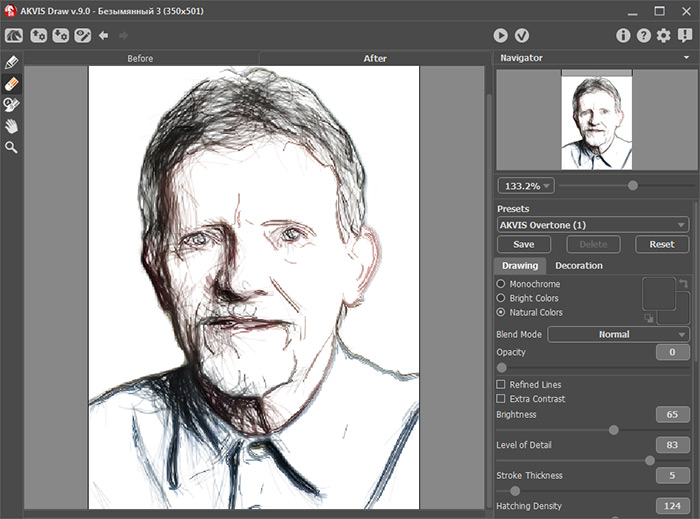
Einstellungen - Schritt 4. Man kann jetzt aus einer AKVIS Draw-Zeichnung eine Strich-Grafik erstellen, wenn man in einem Bildbearbeitungsprogramm den Schwellenwert verändert (Bild -> Korrektur -> Schwellenwert) - das Bild sieht dann aus wie mit Tusche gezeichnet.
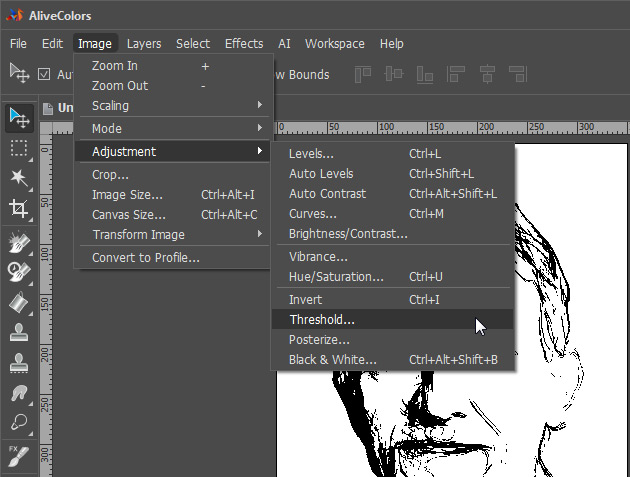
Einstellung - Schritt 5. Oder man kann im AliveColors eine farbig erstellte Zeichnung durch Ineinanderkopieren mit einem entsprechendem Hintergrund gestalten.
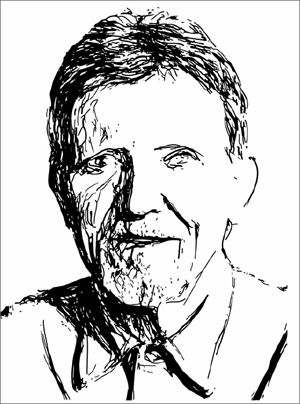
Schwarz-Weiß-Draw-Zeichnung
mit Schwellenwert im AliveColors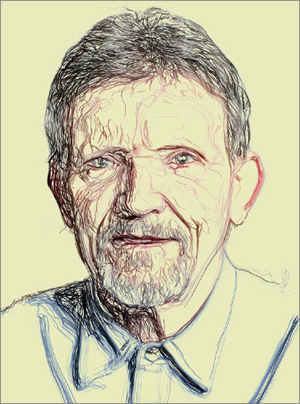
Farbige Draw-Zeichnung in AliveColors
mit einem farbigen Hintergrund versehen
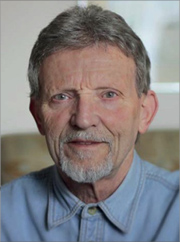
Originalbild

Ergebnis
(Schwarz-Weiß-Zeichnung)
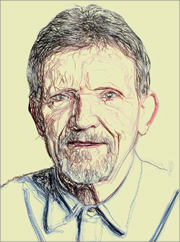
Ergebnis
(farbige Zeichnung)
